醒图怎么抠图 醒图的抠图功能在哪里
更新日期:2023-08-06 05:24:20
来源:网友投稿
手机扫码继续观看

醒图这款软件能够让大家随意的对自己的照片进行修图抠图,可以免费使用的,而且对于经常有修图需要的朋友来说,抠图一定是少不了的,刚刚接触醒图的一些朋友可能并不清楚醒图怎么抠图,本文小编就给大家来讲讲醒图的抠图功能在哪里,快来看一看吧。

醒图怎么抠图
1、打开醒图app,点击“导入”。

2、选择一张想要更换为背景的图片。

3、进入后,底部功能栏点击“贴纸”。
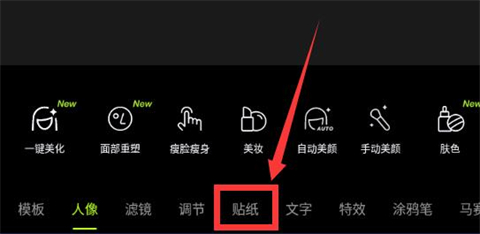
4、点击“导入图片”。

5、选择一张需要抠图的图片。

6、开始抠图,可以手动选择需要哪些部分。
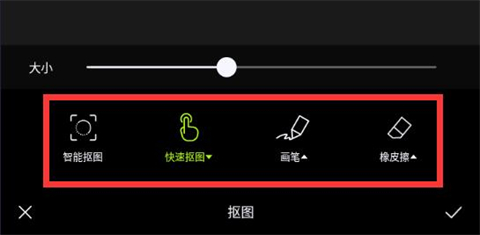
7、点击“√”保存。

8、就可以为抠图更换背景了,点击“贴纸”下滑到底部,还可以看到所有抠图过的贴纸。
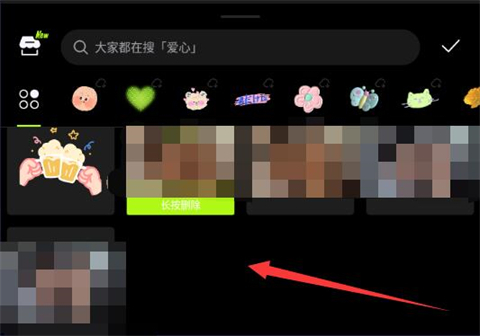
以上的全部内容就是系统城给大家提供的醒图怎么抠图的具体操作方法介绍啦~希望对大家有帮助,还有更多相关内容敬请关注本站,系统城感谢您的阅读!
该文章是否有帮助到您?
常见问题
- monterey12.1正式版无法检测更新详情0次
- zui13更新计划详细介绍0次
- 优麒麟u盘安装详细教程0次
- 优麒麟和银河麒麟区别详细介绍0次
- monterey屏幕镜像使用教程0次
- monterey关闭sip教程0次
- 优麒麟操作系统详细评测0次
- monterey支持多设备互动吗详情0次
- 优麒麟中文设置教程0次
- monterey和bigsur区别详细介绍0次
系统下载排行
周
月
其他人正在下载
更多
安卓下载
更多
手机上观看
![]() 扫码手机上观看
扫码手机上观看
下一个:
U盘重装视频












